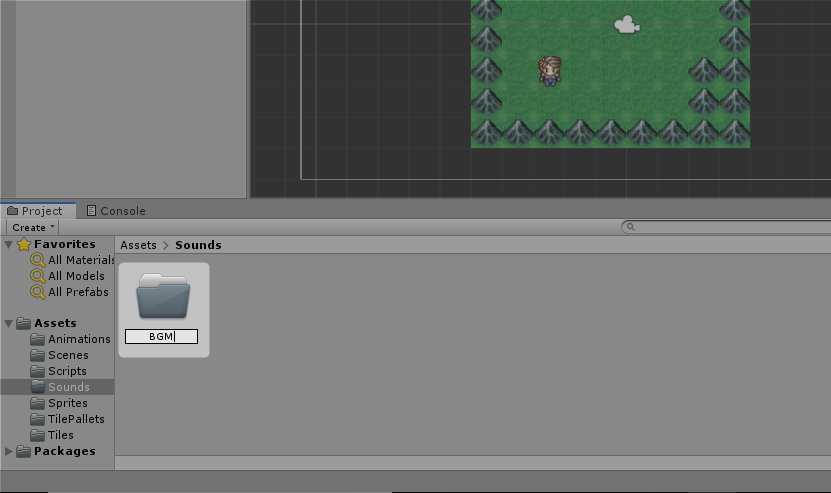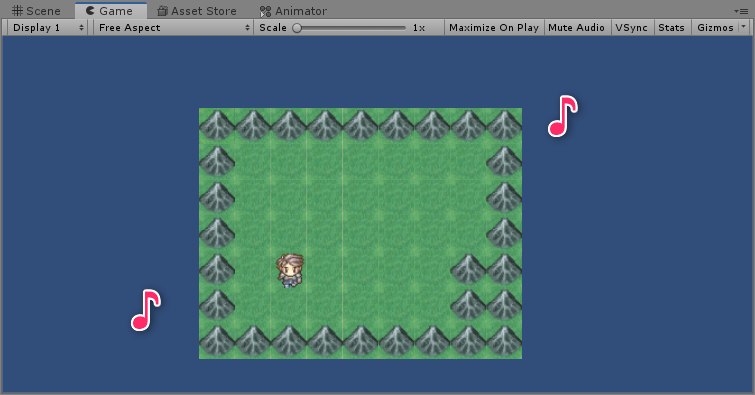音楽も無料で素材を提供してくれるサービスがあるよ!
音楽も無料で素材を提供してくれるサービスがあるよ!
みなさん、こんにちは!
技術書に目を通さないといけないけど集中できないな…というときは、 トイレにこもって読めば集中できることに気付いているあらたまです。
そうしているとふと、受験生向けに「トイレカフェ」とか需要あるかも。とアイディアが降ってきました。
さて今日は「君がゲームを作る!Unityゲーム開発入門」の第49回目です。
おさらい
前回 まででキャラクターのアニメーションを設定しましたね。
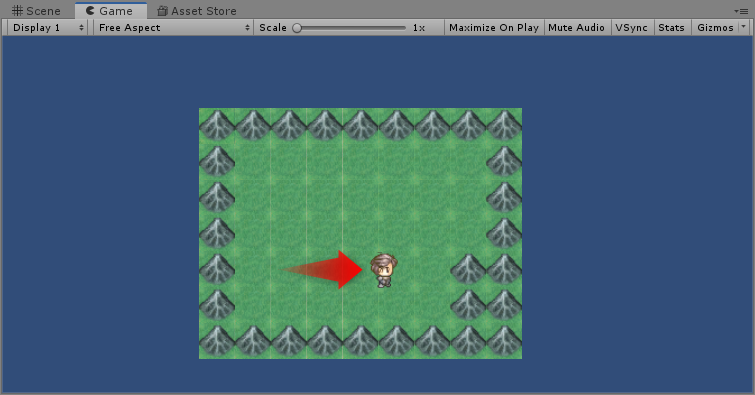
今回は、BGMを鳴らすようにしたいと思います!
音楽素材を用意する
まずはBGM用の音楽素材を用意しましょう。
今回はDOVA-SYNDROMEさんから素材をお借りしたいと思います。
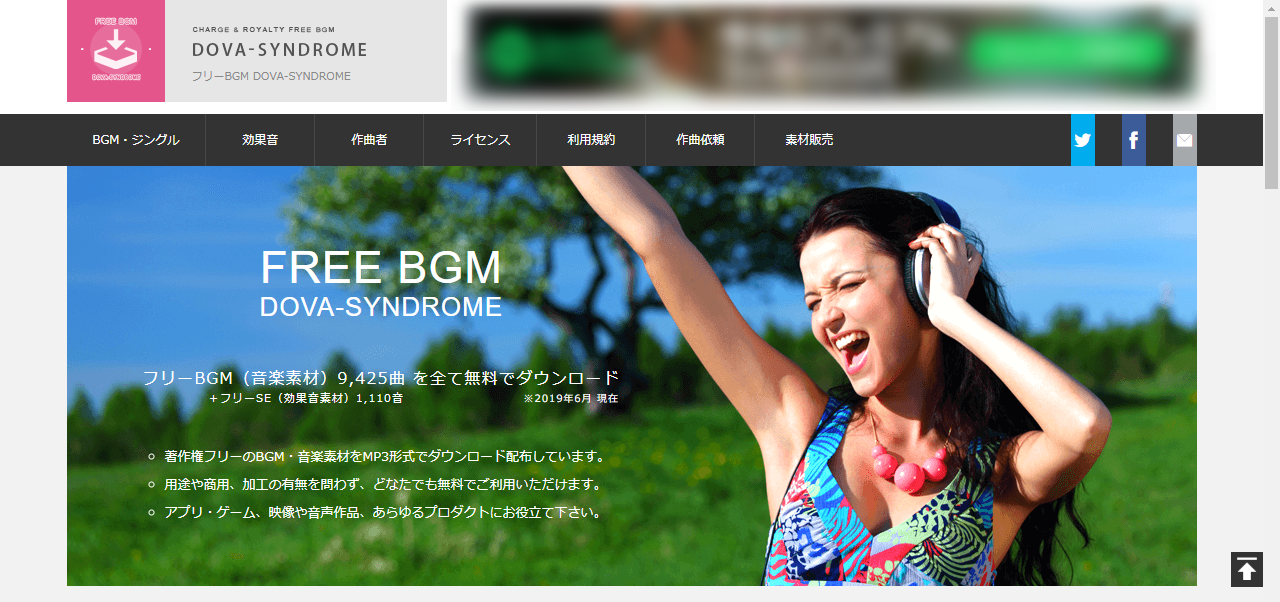
作田京輔さん作曲、試練の山のページを開きます。
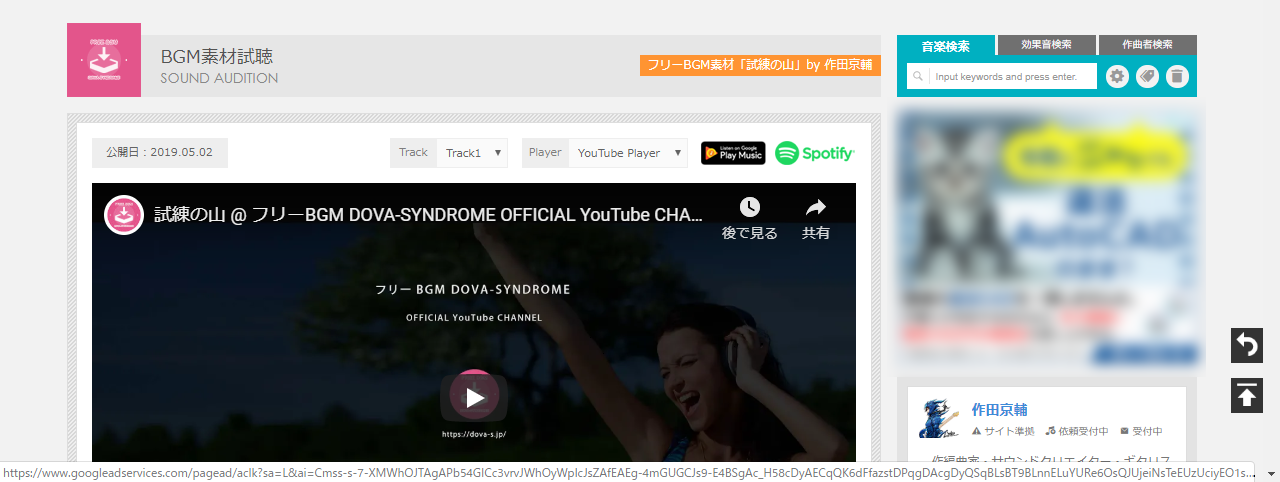
画面をスクロールして「音楽素材ダウンロードページへ」をクリックします。
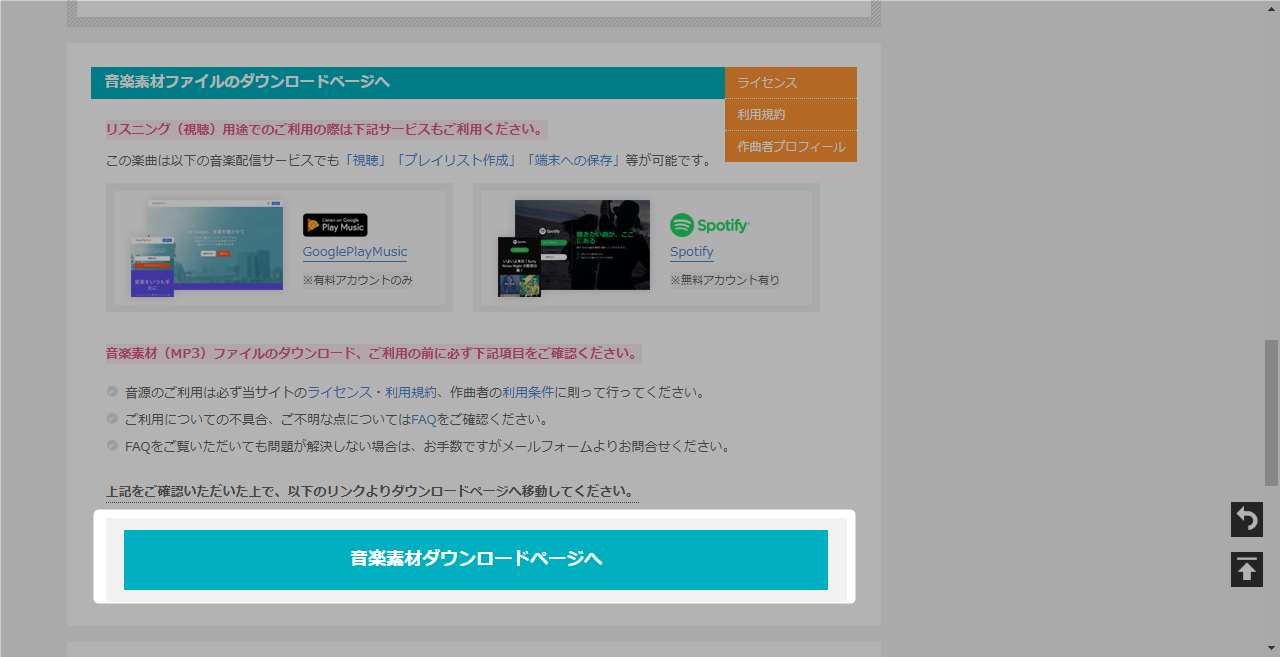
「DOWNLOAD FILE」をクリックして音楽ファイルをダウンロードしましょう。
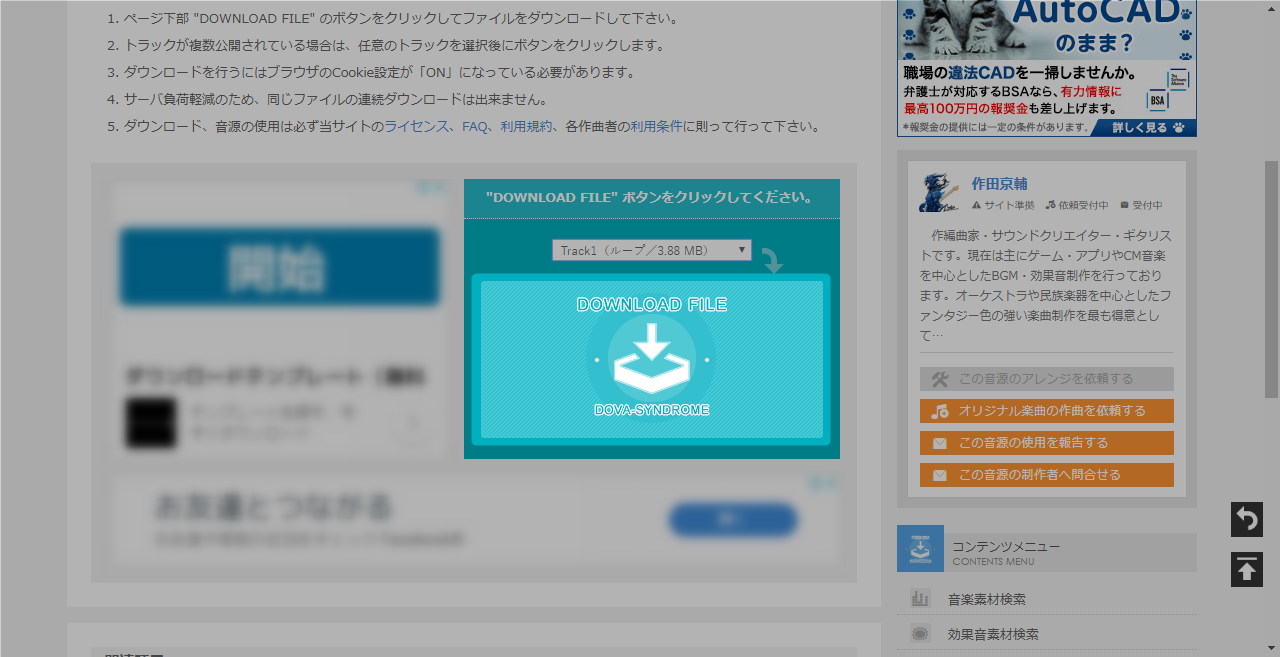
音楽素材用のフォルダを作成します
続いて、音楽ファイルを取り込む先のフォルダを作成しましょう。 その方がファイルがごちゃごちゃにならず、あとでわかりやすいですからね。
プロジェクトウィンドウで「Assets」フォルダを選択し、
「Assets」メニューの「Create」から「Folder」をクリックします。
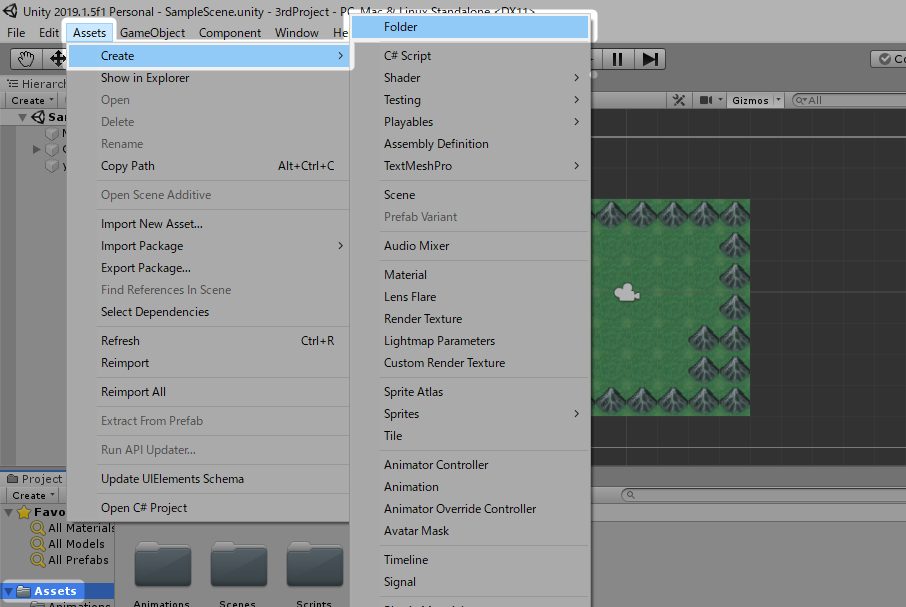
作成されたフォルダの名前を「Sounds」に変えておきましょう。
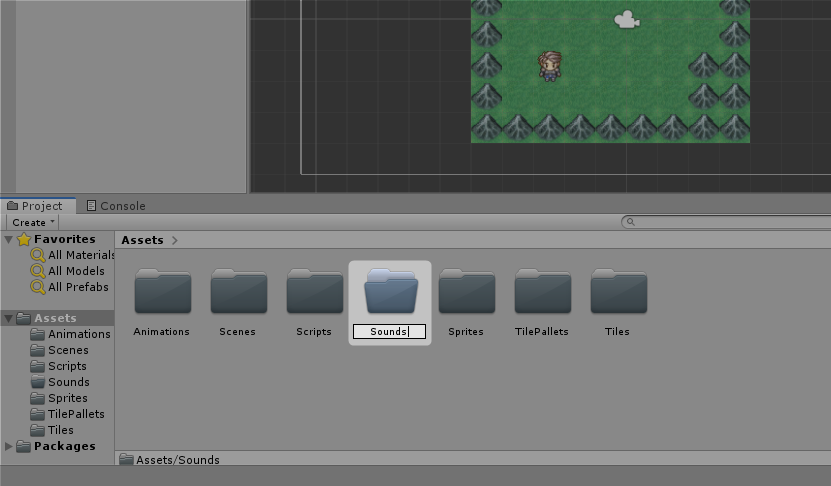
さらにその中にBGM用のサブフォルダも作成しましょう。
BGM用のファイルと、効果音用のファイルを分けて管理しやすくするためです。
プロジェクトウィンドウで「Sounds」フォルダを選択し、
「Assets」メニューの「Create」から「Folder」をクリックします。

音楽素材を取り込む
音楽素材ファイルを作成したフォルダに取り込みます。
プロジェクトウィンドウで「BGM」フォルダを選択し、ダウンロードした音楽素材ファイルを
ドラッグ&ドロップして取り込みます。
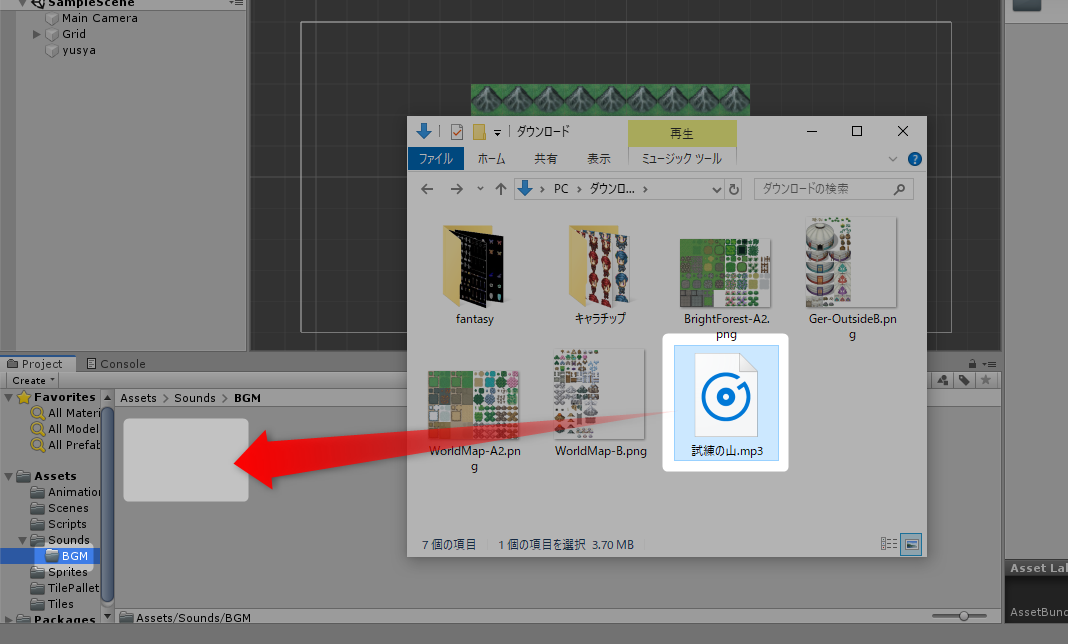
BGMを設定する
いよいよゲーム(シーン)のBGMを設定していきます!
さきほど取り込んだ音声素材をシーンウィンドウにドラッグ&ドロップします。
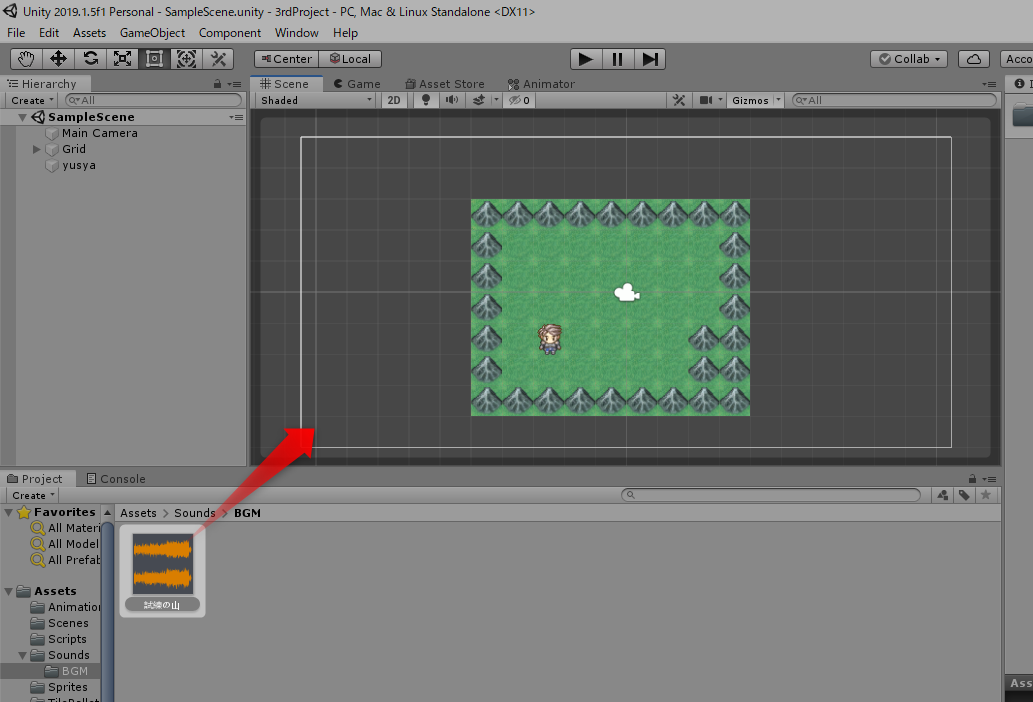
するとヒエラルキーウィンドウに自動で新しくゲームオブジェクトが作成されましたね。
これがBGMのゲームオブジェクトです。
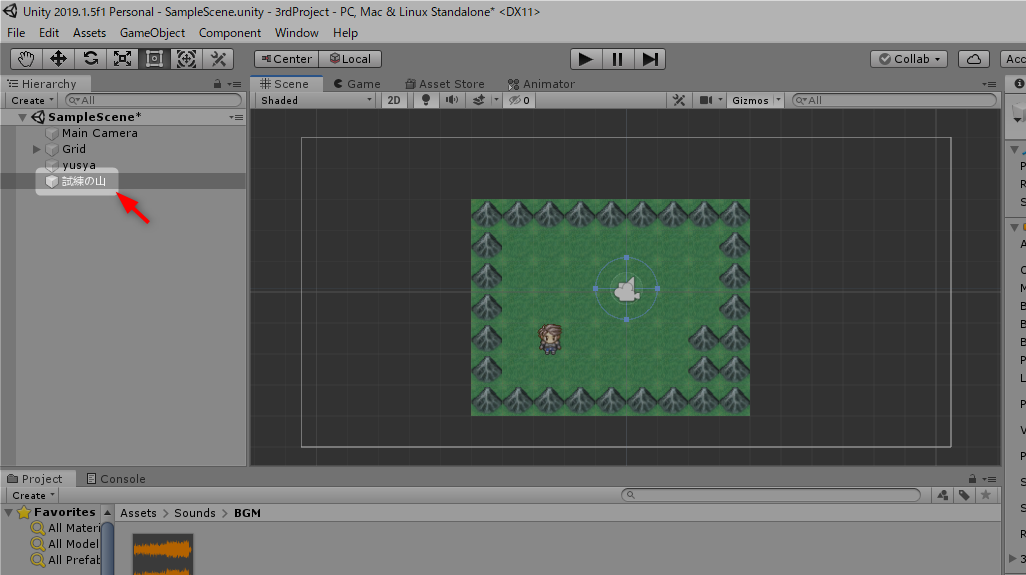
ヒエラルキーウィンドウでBGMのゲームオブジェクトを選択し、
インスペクターウィンドウで「Loop」のチェックを入れます。
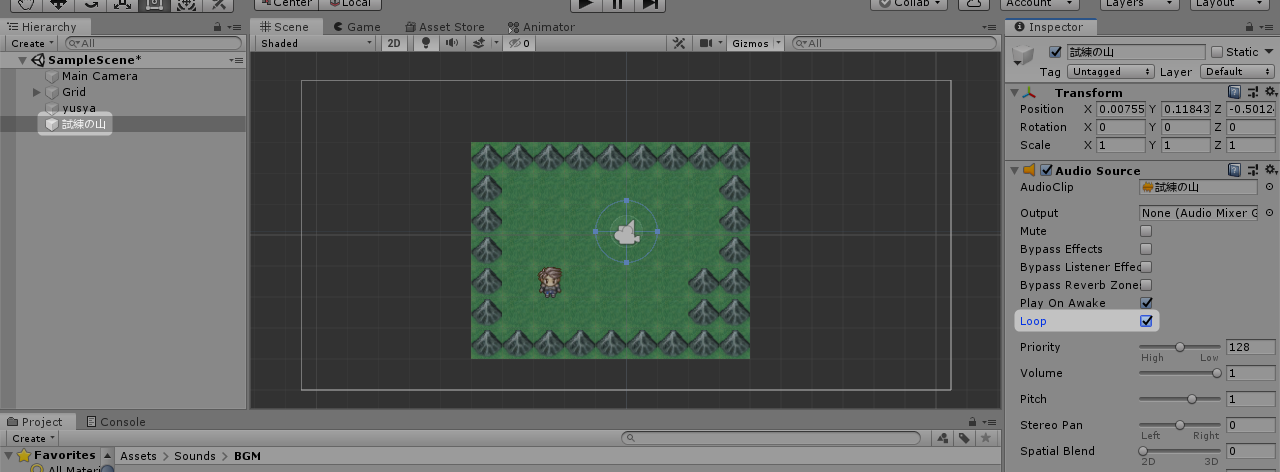
「Loop」(繰り返し)のチェックを入れておくことで音楽が最後まで再生されたあとに、 自動で最初から再生が繰り返されます。
テストプレイで動作確認をする
では、テストプレイして動作を確認してみましょう!
上部中央の▶ボタンを押して、プレイモードに入ります。
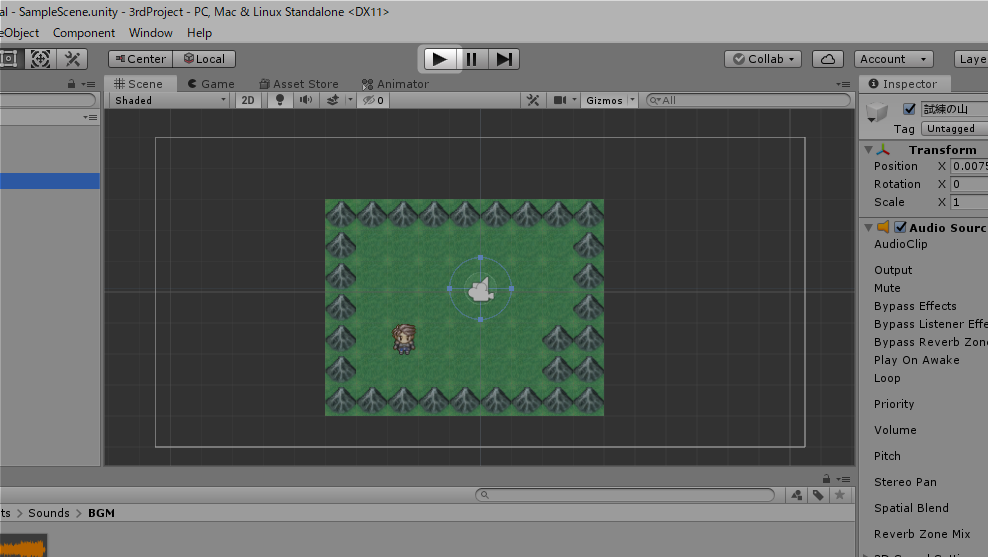
今回はここまでです!
次回はキャラクターが山にぶつかったときに、効果音を鳴らしてみたいと思います。
次回へ続く。